ECO mode lexus LC500h 2018 Manuel du propriétaire (in French) / Système de navigation manuel du propriétaire - LC 500, LC 500h
[x] Cancel search | Manufacturer: LEXUS, Model Year: 2018, Model line: LC500h, Model: Lexus LC500h 2018Pages: 276, PDF Size: 21.37 MB
Page 5 of 276
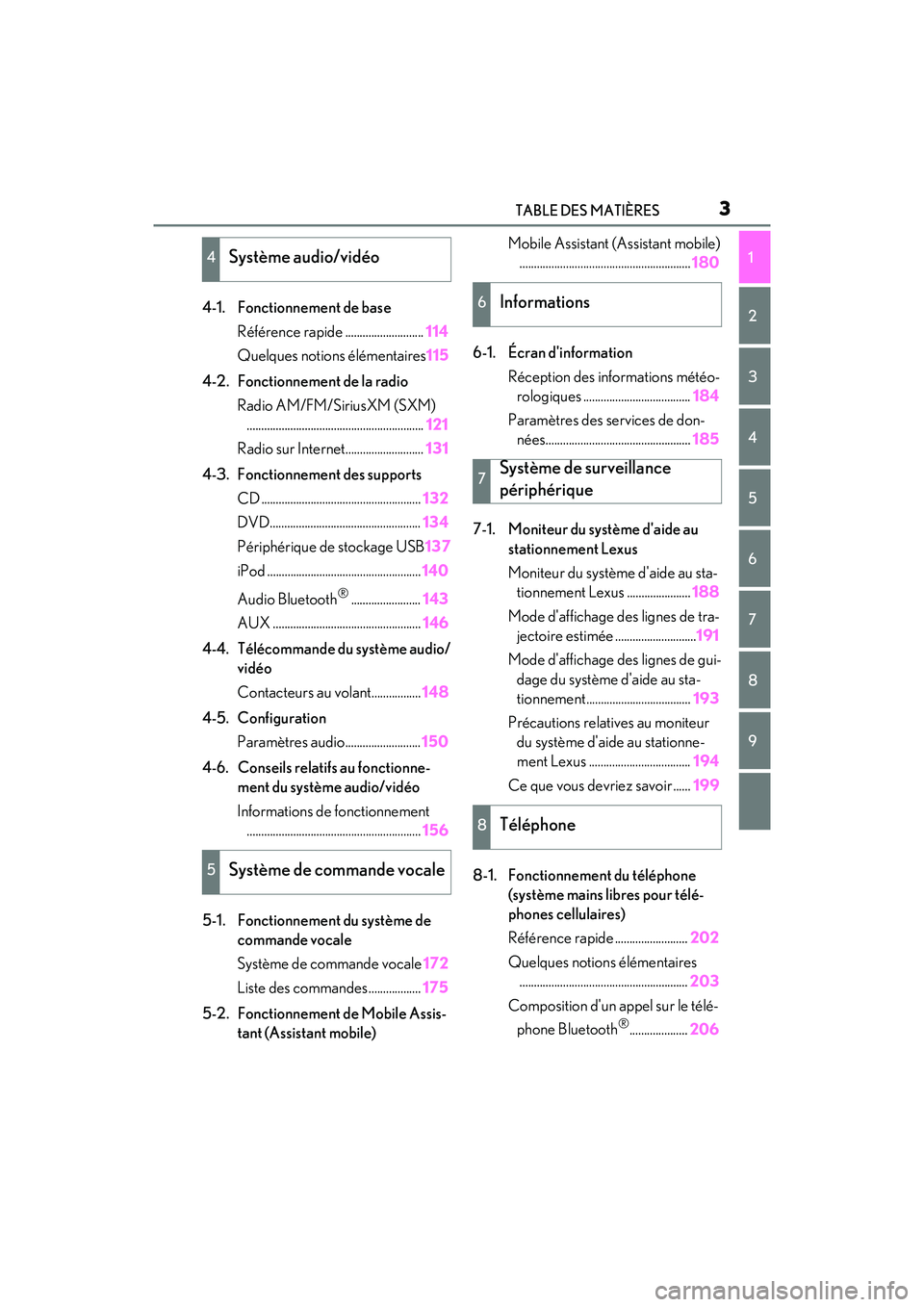
3TABLE DES MATIÈRES
LC500_LC500h_Navi_OM11431D_(D)
1
2
3
4
5
6
7
8
9
4-1. Fonctionnement de base Référence rapide ........................... 114
Quelques notions élémentaires 115
4-2. Fonctionnement de la radio Radio AM/FM/SiriusXM (SXM)............................................................. 121
Radio sur Internet........................... 131
4-3. Fonctionnement des supports CD ....................................................... 132
DVD.................................................... 134
Périphérique de stockage USB 137
iPod ..................................................... 140
Audio Bluetooth
®........................ 143
AUX ................................................... 146
4-4. Télécommande du système audio/ vidéo
Contacteurs au volant................. 148
4-5. Configuration Paramètres audio.......................... 150
4-6. Conseils relatifs au fonctionne- ment du système audio/vidéo
Informations de fonctionnement............................................................ 156
5-1. Fonctionnement du système de commande vocale
Système de commande vocale 172
Liste des commandes.................. 175
5-2. Fonctionnement de Mobile Assis- tant (Assistant mobile) Mobile Assistant (Assistant mobile)
........................................................... 180
6-1. Écran d'information Réception des informations météo-rologiques ..................................... 184
Paramètres des services de don- nées.................................................. 185
7-1. Moniteur du système d'aide au stationnement Lexus
Moniteur du système d'aide au sta-tionnement Lexus ...................... 188
Mode d'affichage des lignes de tra- jectoire estimée ............................ 191
Mode d'affichage des lignes de gui- dage du système d'aide au sta-
tionnement.................................... 193
Précautions relatives au moniteur du système d'aide au stationne-
ment Lexus ................................... 194
Ce que vous devriez savoir ...... 199
8-1. Fonctionnement du téléphone (système mains libres pour télé-
phones cellulaires)
Référence rapide ......................... 202
Quelques notions élémentaires .......................................................... 203
Composition d'un appel sur le télé- phone Bluetooth
®.................... 206
4Système audio/vidéo
5Système de commande vocale
6Informations
7Système de surveillance
périphérique
8Téléphone
pM_LC500_LC500h_Navi_OM11431D_(D).book 3 ページ 2016年11月22日 火曜日 午後4時0分
Page 28 of 276
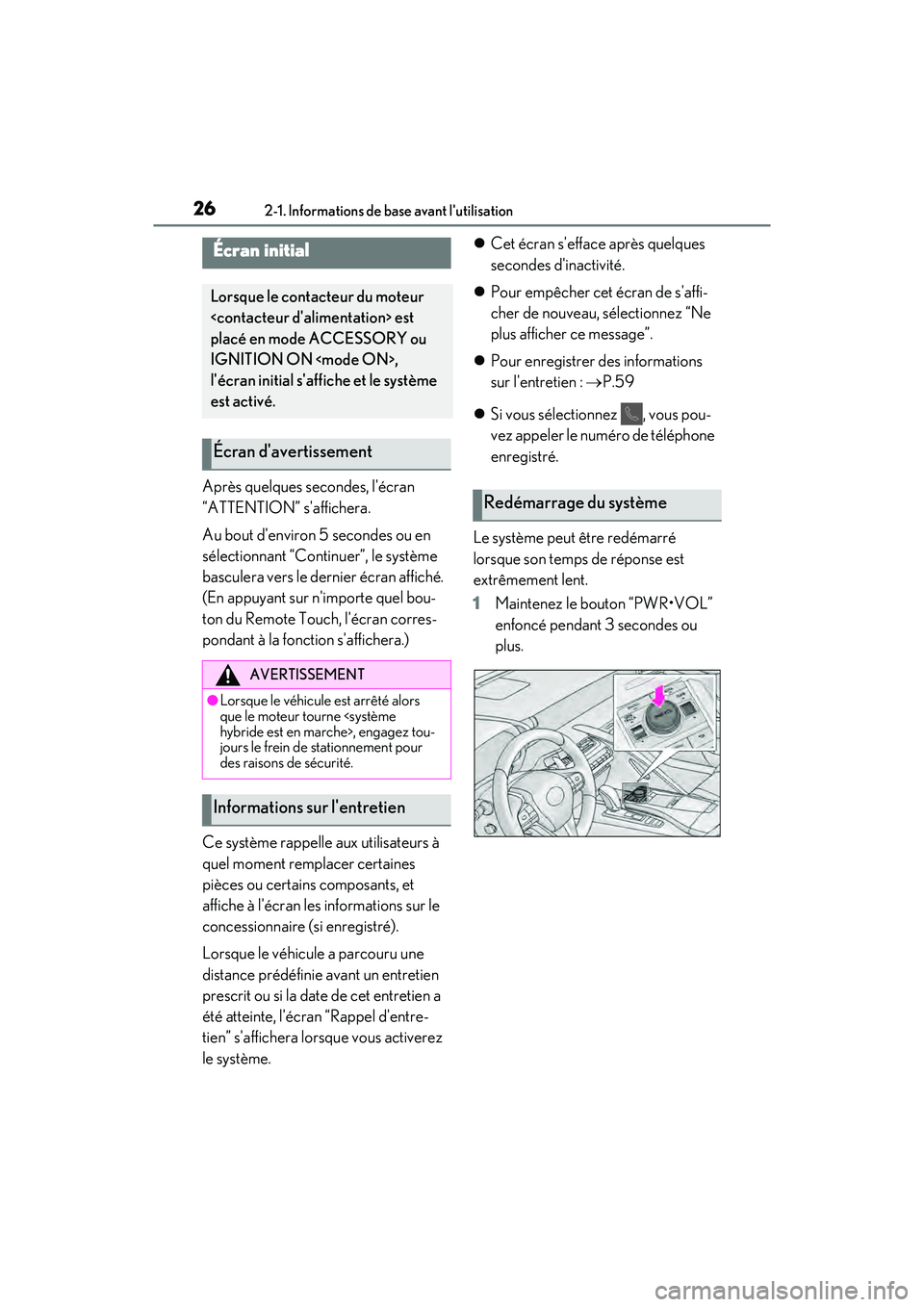
262-1. Informations de base avant l'utilisation
LC500_LC500h_Navi_OM11431D_(D)
2-1.Informations de base avant l'utilisation
Après quelques secondes, l'écran
“ATTENTION” s'affichera.
Au bout d'environ 5 secondes ou en
sélectionnant “Continuer”, le système
basculera vers le dernier écran affiché.
(En appuyant sur n'importe quel bou-
ton du Remote Touch, l'écran corres-
pondant à la fonction s'affichera.)
Ce système rappelle aux utilisateurs à
quel moment remplacer certaines
pièces ou certains composants, et
affiche à l'écran les informations sur le
concessionnaire (si enregistré).
Lorsque le véhicule a parcouru une
distance prédéfinie avant un entretien
prescrit ou si la date de cet entretien a
été atteinte, l'écran “Rappel d'entre-
tien” s'affichera lorsque vous activerez
le système.
Cet écran s'efface après quelques
secondes d'inactivité.
Pour empêcher cet écran de s'affi-
cher de nouveau, sélectionnez “Ne
plus afficher ce message”.
Pour enregistrer des informations
sur l'entretien : P.59
Si vous sélectionnez , vous pou-
vez appeler le numéro de téléphone
enregistré.
Le système peut être redémarré
lorsque son temps de réponse est
extrêmement lent.
1 Maintenez le bouton “PWR•VOL”
enfoncé pendant 3 secondes ou
plus.
Écran initial
Lorsque le contacteur du moteur
placé en mode ACCESSORY ou
IGNITION ON
l'écran initial s'affiche et le système
est activé.
Écran d'avertissement
AVERTISSEMENT
●Lorsque le véhicule est arrêté alors
que le moteur tourne
jours le frein de stationnement pour
des raisons de sécurité.
Informations sur l'entretien
Redémarrage du système
pM_LC500_LC500h_Navi_OM11431D_(D).book 26 ページ 2016年11月22日 火曜日 午後4時0分
Page 29 of 276
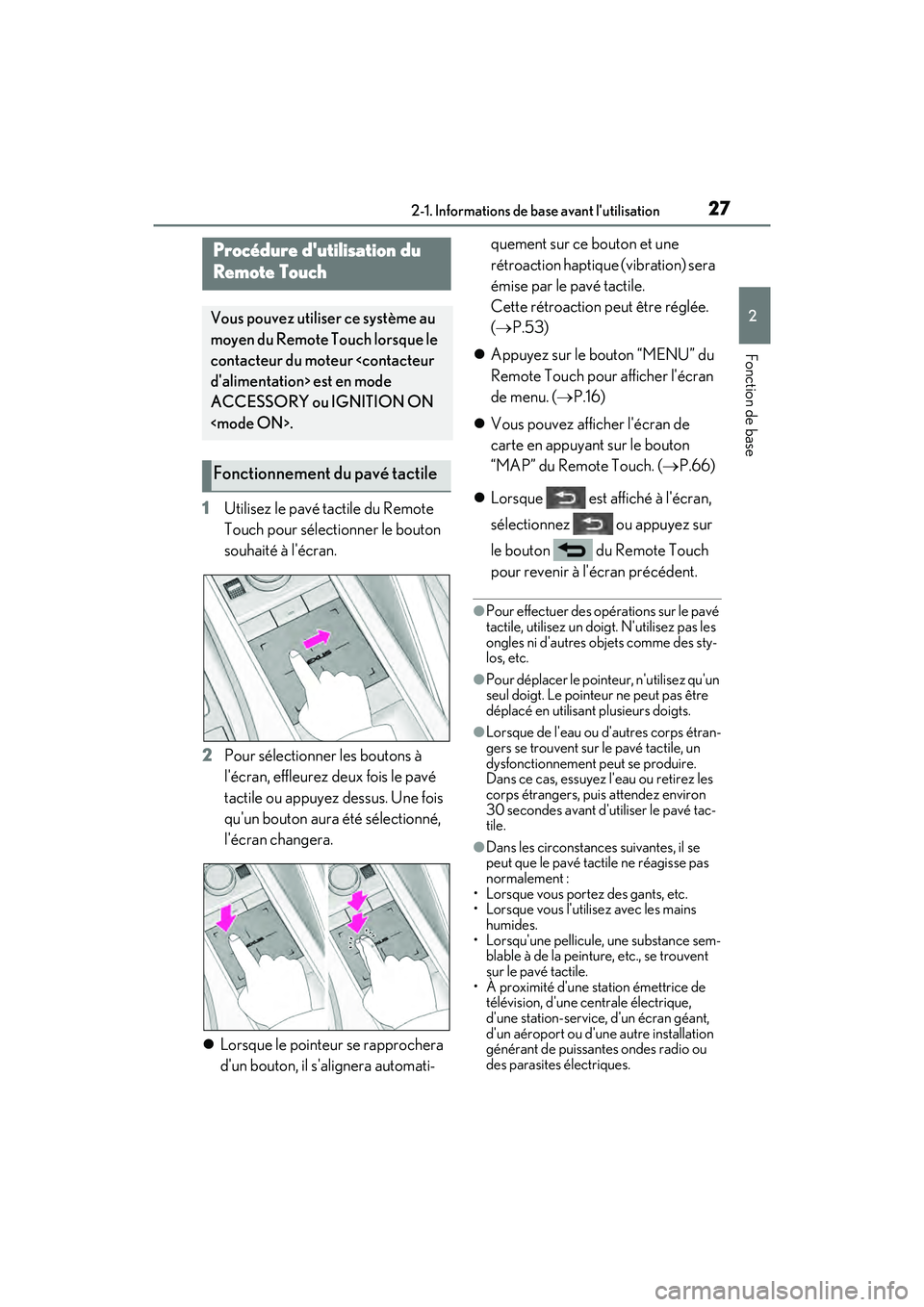
272-1. Informations de base avant l'utilisation
LC500_LC500h_Navi_OM11431D_(D)
2
Fonction de base
1 Utilisez le pavé tactile du Remote
Touch pour sélectionner le bouton
souhaité à l'écran.
2 Pour sélectionner les boutons à
l'écran, effleurez deux fois le pavé
tactile ou appuyez dessus. Une fois
qu'un bouton aura été sélectionné,
l'écran changera.
Lorsque le pointeur se rapprochera
d'un bouton, il s'alignera automati- quement sur ce bouton et une
rétroaction haptique (vibration) sera
émise par le pavé tactile.
Cette rétroaction peut être réglée.
(
P.53)
Appuyez sur le bouton “MENU” du
Remote Touch pour afficher l'écran
de menu. ( P.16)
Vous pouvez afficher l'écran de
carte en appuyant sur le bouton
“MAP” du Remote Touch. ( P.66)
Lorsque est affiché à l'écran,
sélectionnez ou appuyez sur
le bouton du Remote Touch
pour revenir à l'écran précédent.
●Pour effectuer des opérations sur le pavé
tactile, utilisez un doigt. N'utilisez pas les
ongles ni d'autres objets comme des sty-
los, etc.
●Pour déplacer le pointeur, n'utilisez qu'un
seul doigt. Le pointeur ne peut pas être
déplacé en utilisant plusieurs doigts.
●Lorsque de l'eau ou d'autres corps étran-
gers se trouvent sur le pavé tactile, un
dysfonctionnement peut se produire.
Dans ce cas, essuyez l'eau ou retirez les
corps étrangers, puis attendez environ
30 secondes avant d'utiliser le pavé tac-
tile.
●Dans les circonstances suivantes, il se
peut que le pavé tactile ne réagisse pas
normalement :
• Lorsque vous portez des gants, etc.
• Lorsque vous l'utilisez avec les mains humides.
• Lorsqu'une pellicule, une substance sem- blable à de la peinture, etc., se trouvent
sur le pavé tactile.
• À proximité d'une station émettrice de télévision, d'une centrale électrique,
d'une station-service, d'un écran géant,
d'un aéroport ou d'une autre installation
générant de puissantes ondes radio ou
des parasites électriques.
Procédure d'utilisation du
Remote Touch
Vous pouvez utiliser ce système au
moyen du Remote Touch lorsque le
contacteur du moteur
ACCESSORY ou IGNITION ON
Fonctionnement du pavé tactile
pM_LC500_LC500h_Navi_OM11431D_(D).book 27 ページ 2016年11月22日 火曜日 午後4時0分
Page 30 of 276
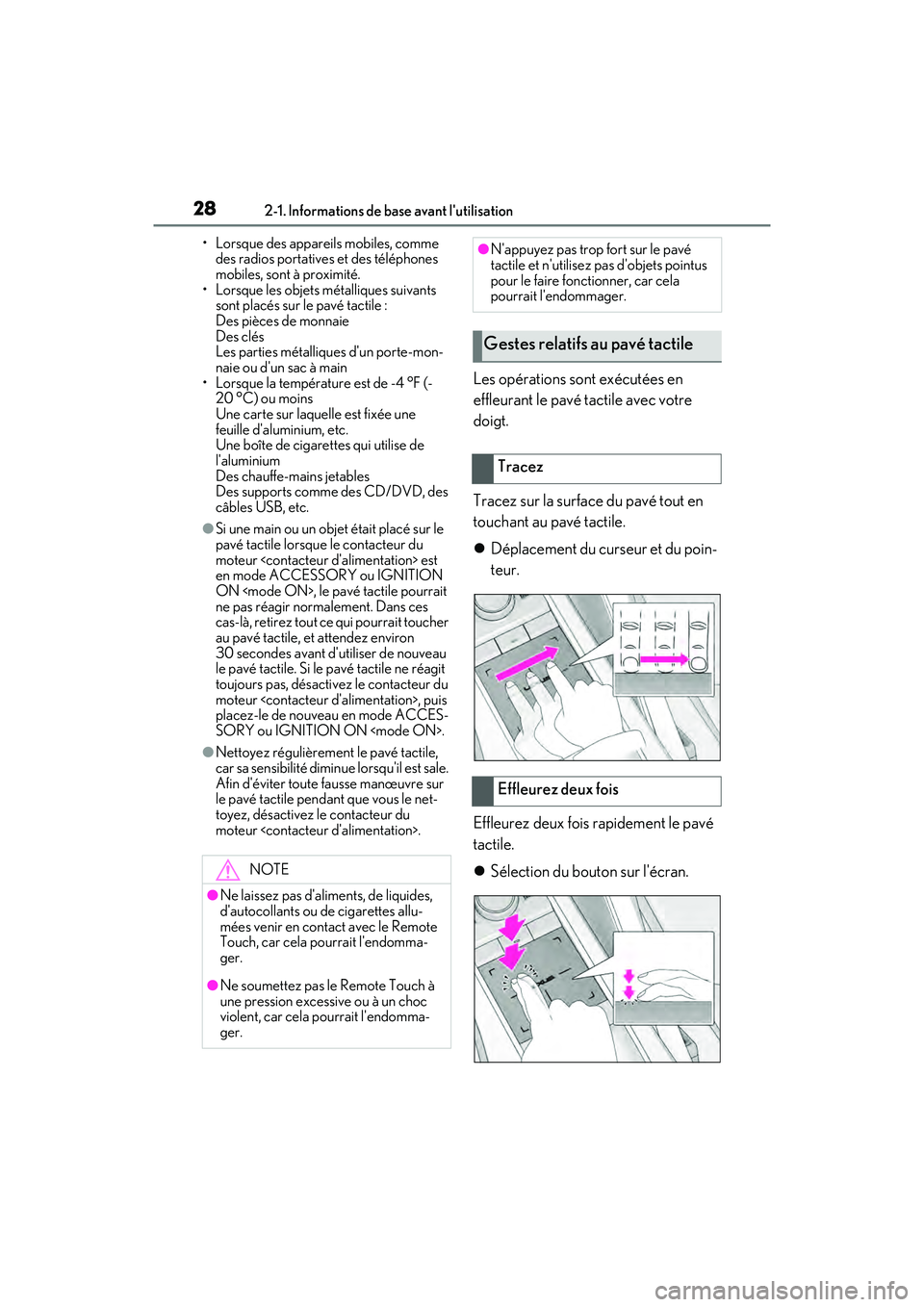
282-1. Informations de base avant l'utilisation
LC500_LC500h_Navi_OM11431D_(D)• Lorsque des appareils mobiles, comme
des radios portatives et des téléphones
mobiles, sont à proximité.
• Lorsque les objets métalliques suivants sont placés sur le pavé tactile :
Des pièces de monnaie
Des clés
Les parties métalliques d'un porte-mon-
naie ou d'un sac à main
• Lorsque la température est de -4 °F (- 20 °C) ou moins
Une carte sur laquelle est fixée une
feuille d'aluminium, etc.
Une boîte de cigarettes qui utilise de
l'aluminium
Des chauffe-mains jetables
Des supports comme des CD/DVD, des
câbles USB, etc.
●Si une main ou un objet était placé sur le
pavé tactile lorsque le contacteur du
moteur
en mode ACCESSORY ou IGNITION
ON
ne pas réagir normalement. Dans ces
cas-là, retirez tout ce qui pourrait toucher
au pavé tactile, et attendez environ
30 secondes avant d'utiliser de nouveau
le pavé tactile. Si le pavé tactile ne réagit
toujours pas, désactivez le contacteur du
moteur
placez-le de nouveau en mode ACCES-
SORY ou IGNITION ON
●Nettoyez régulièrement le pavé tactile,
car sa sensibilité diminue lorsqu'il est sale.
Afin d'éviter toute fausse manœuvre sur
le pavé tactile pend ant que vous le net-
toyez, désactivez le contacteur du
moteur
Les opérations sont exécutées en
effleurant le pavé tactile avec votre
doigt.
Tracez sur la surface du pavé tout en
touchant au pavé tactile.
Déplacement du curseur et du poin-
teur.
Effleurez deux fois rapidement le pavé
tactile.
Sélection du bouton sur l'écran.
NOTE
●Ne laissez pas d'aliments, de liquides,
d'autocollants ou de cigarettes allu-
mées venir en contact avec le Remote
Touch, car cela pourrait l'endomma-
ger.
●Ne soumettez pas le Remote Touch à
une pression excessive ou à un choc
violent, car cela pourrait l'endomma-
ger.
●N'appuyez pas trop fort sur le pavé
tactile et n'utilisez pas d'objets pointus
pour le faire fonctionner, car cela
pourrait l'endommager.
Gestes relatifs au pavé tactile
Tracez
Effleurez deux fois
pM_LC500_LC500h_Navi_OM11431D_(D).book 28 ページ 2016年11月22日 火曜日 午後4時0分
Page 49 of 276
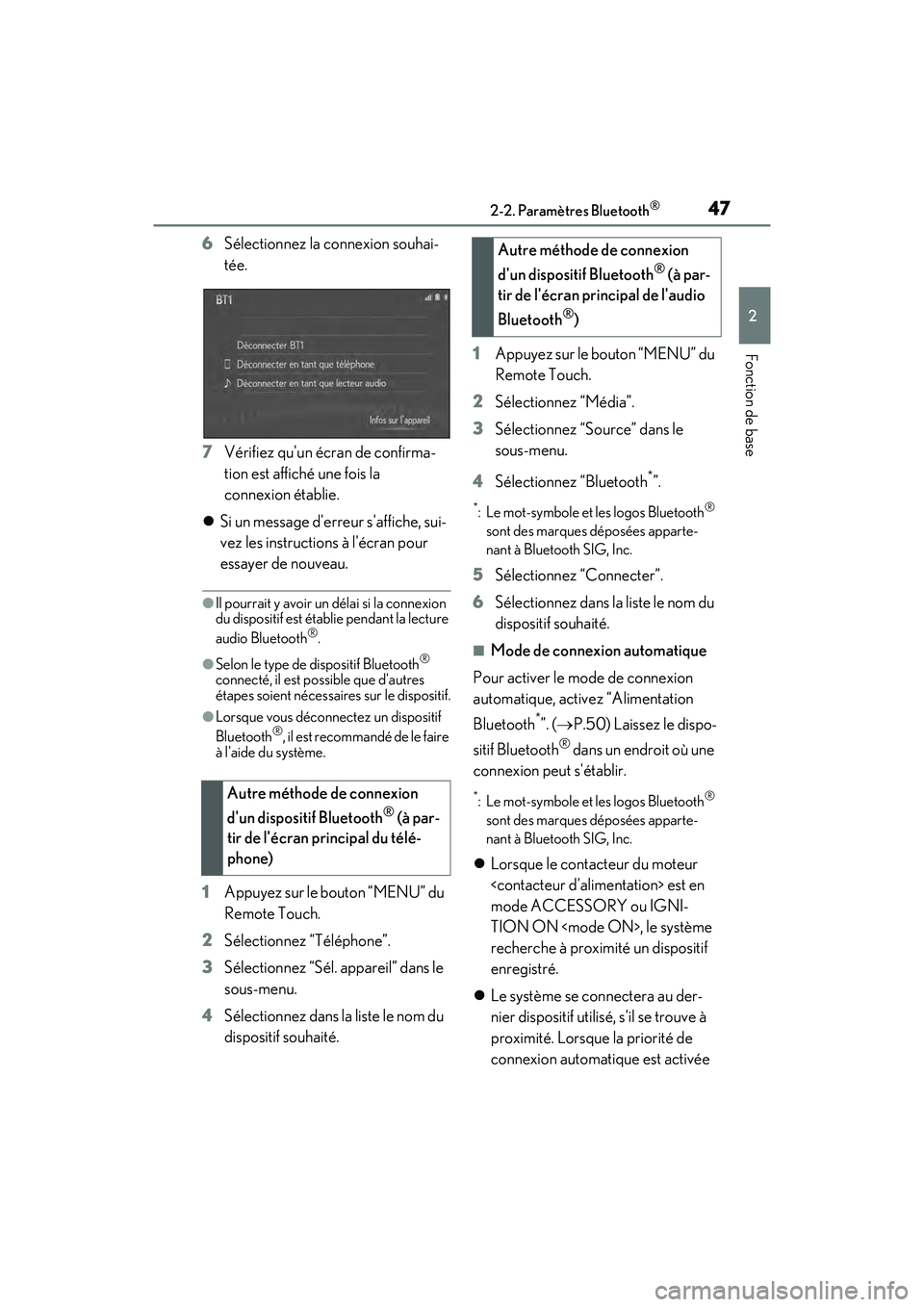
472-2. Paramètres Bluetooth®
LC500_LC500h_Navi_OM11431D_(D)
2
Fonction de base
6Sélectionnez la connexion souhai-
tée.
7 Vérifiez qu'un écran de confirma-
tion est affiché une fois la
connexion établie.
Si un message d'erreur s'affiche, sui-
vez les instructions à l'écran pour
essayer de nouveau.
●Il pourrait y avoir un délai si la connexion
du dispositif est établie pendant la lecture
audio Bluetooth
®.
●Selon le type de dispositif Bluetooth®
connecté, il est possible que d'autres
étapes soient nécessaires sur le dispositif.
●Lorsque vous déconnectez un dispositif
Bluetooth®, il est recommandé de le faire
à l'aide du système.
1 Appuyez sur le bouton “MENU” du
Remote Touch.
2 Sélectionnez “Téléphone”.
3 Sélectionnez “Sél. appareil” dans le
sous-menu.
4 Sélectionnez dans la liste le nom du
dispositif souhaité. 1
Appuyez sur le bouton “MENU” du
Remote Touch.
2 Sélectionnez “Média”.
3 Sélectionnez “Source” dans le
sous-menu.
4 Sélectionnez “Bluetooth
*”.
*: Le mot-symbole et les logos Bluetooth®
sont des marques déposées apparte-
nant à Bluetooth SIG, Inc.
5 Sélectionnez “Connecter”.
6 Sélectionnez dans la liste le nom du
dispositif souhaité.
■Mode de connexion automatique
Pour activer le mode de connexion
automatique, activez “Alimentation
Bluetooth
*”. ( P.50) Laissez le dispo-
sitif Bluetooth
® dans un endroit où une
connexion peut s'établir.
*: Le mot-symbole et les logos Bluetooth®
sont des marques déposées apparte-
nant à Bluetooth SIG, Inc.
Lorsque le contacteur du moteur
mode ACCESSORY ou IGNI-
TION ON
recherche à proximité un dispositif
enregistré.
Le système se connectera au der-
nier dispositif utilisé, s'il se trouve à
proximité. Lorsque la priorité de
connexion automatique est activée
Autre méthode de connexion
d'un dispositif Bluetooth
® (à par-
tir de l'écran principal du télé-
phone)
Autre méthode de connexion
d'un dispositif Bluetooth
® (à par-
tir de l'écran principal de l'audio
Bluetooth
®)
pM_LC500_LC500h_Navi_OM11431D_(D).book 47 ページ 2016年11月22日 火曜日 午後4時0分
Page 50 of 276
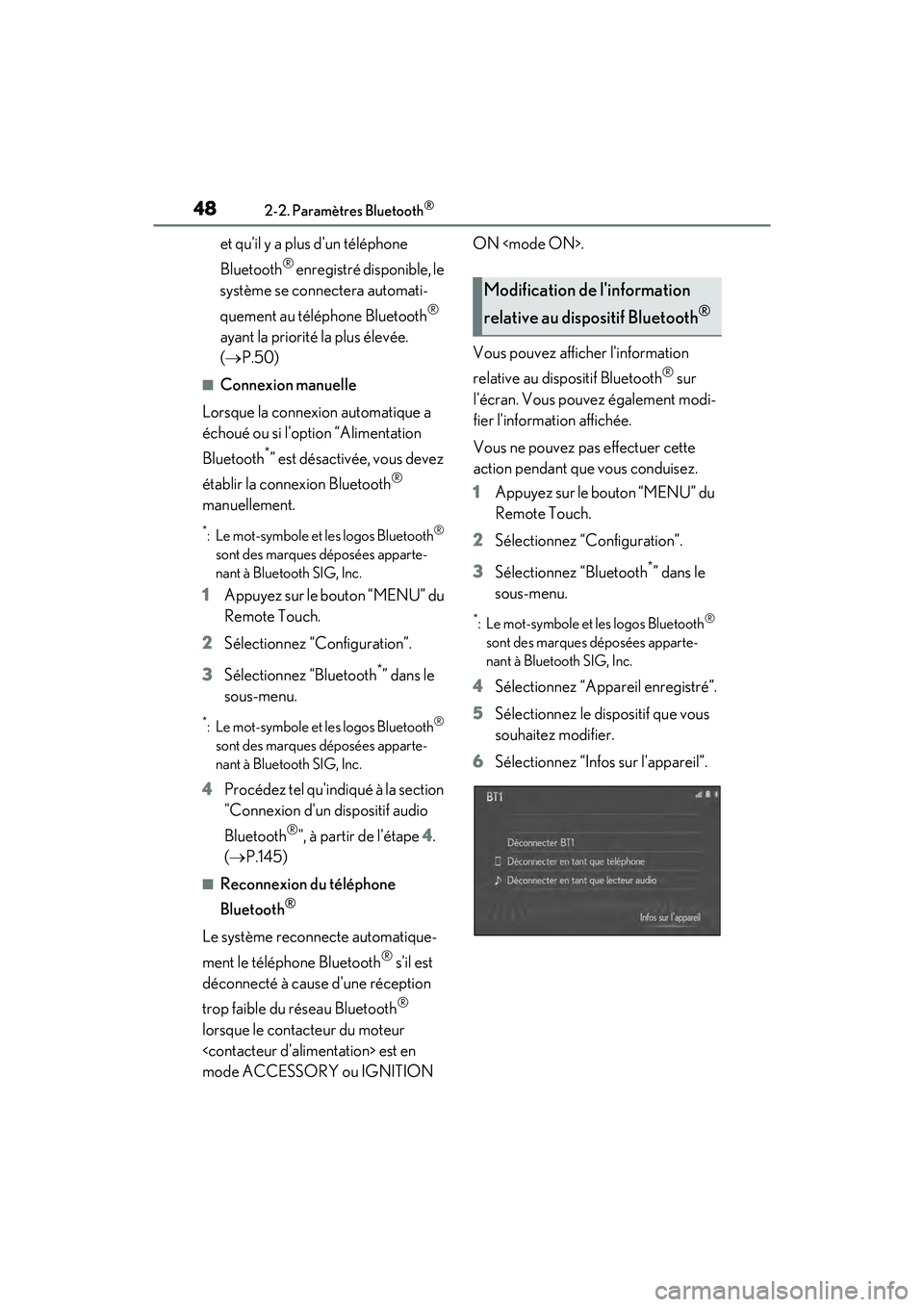
482-2. Paramètres Bluetooth®
LC500_LC500h_Navi_OM11431D_(D)
et qu'il y a plus d'un téléphone
Bluetooth
® enregistré disponible, le
système se connectera automati-
quement au téléphone Bluetooth
®
ayant la priorité la plus élevée.
( P.50)
■Connexion manuelle
Lorsque la connexion automatique a
échoué ou si l'option “Alimentation
Bluetooth
*” est désactivée, vous devez
établir la connexion Bluetooth
®
manuellement.
*: Le mot-symbole et les logos Bluetooth®
sont des marques déposées apparte-
nant à Bluetooth SIG, Inc.
1 Appuyez sur le bouton “MENU” du
Remote Touch.
2 Sélectionnez “Configuration”.
3 Sélectionnez “Bluetooth
*” dans le
sous-menu.
*: Le mot-symbole et les logos Bluetooth®
sont des marques déposées apparte-
nant à Bluetooth SIG, Inc.
4 Procédez tel qu'indiqué à la section
"Connexion d'un dispositif audio
Bluetooth
®", à partir de l'étape 4 .
( P.145)
■Reconnexion du téléphone
Bluetooth
®
Le système reconnecte automatique-
ment le téléphone Bluetooth
® s'il est
déconnecté à cause d'une réception
trop faible du réseau Bluetooth
®
lorsque le contacteur du moteur
mode ACCESSORY ou IGNITION ON
Vous pouvez afficher l'information
relative au dispositif Bluetooth
® sur
l'écran. Vous pouvez également modi-
fier l'information affichée.
Vous ne pouvez pas effectuer cette
action pendant que vous conduisez.
1 Appuyez sur le bouton “MENU” du
Remote Touch.
2 Sélectionnez “Configuration”.
3 Sélectionnez “Bluetooth
*” dans le
sous-menu.
*: Le mot-symbole et les logos Bluetooth®
sont des marques déposées apparte-
nant à Bluetooth SIG, Inc.
4 Sélectionnez “Appareil enregistré”.
5 Sélectionnez le dispositif que vous
souhaitez modifier.
6 Sélectionnez “Infos sur l'appareil”.
Modification de l'information
relative au dispositif Bluetooth
®
pM_LC500_LC500h_Navi_OM11431D_(D).book 48 ページ 2016年11月22日 火曜日 午後4時0分
Page 52 of 276
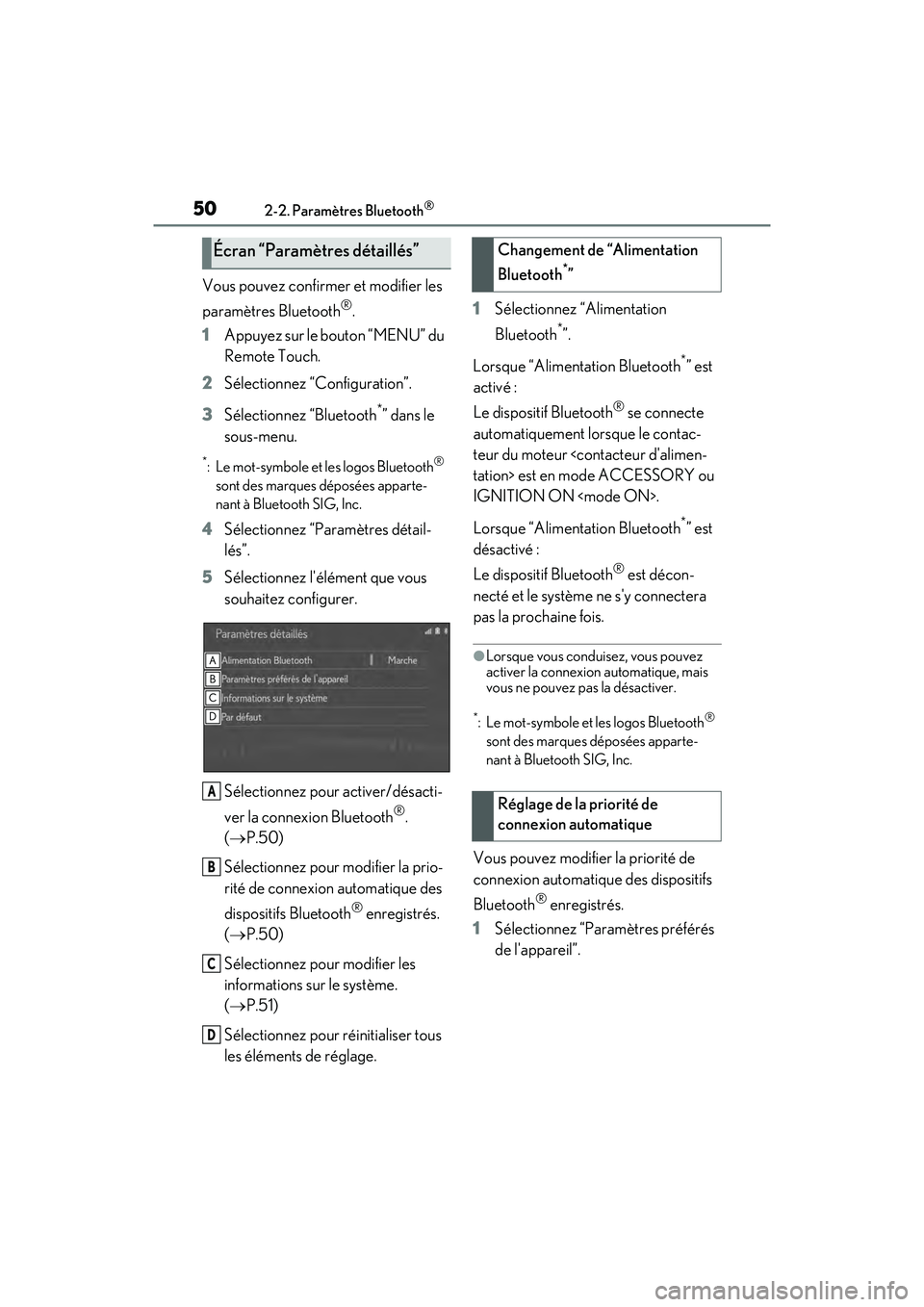
502-2. Paramètres Bluetooth®
LC500_LC500h_Navi_OM11431D_(D)
Vous pouvez confirmer et modifier les
paramètres Bluetooth
®.
1 Appuyez sur le bouton “MENU” du
Remote Touch.
2 Sélectionnez “Configuration”.
3 Sélectionnez “Bluetooth
*” dans le
sous-menu.
*: Le mot-symbole et les logos Bluetooth®
sont des marques déposées apparte-
nant à Bluetooth SIG, Inc.
4 Sélectionnez “Paramètres détail-
lés”.
5 Sélectionnez l'élément que vous
souhaitez configurer.
Sélectionnez pour activer/désacti-
ver la connexion Bluetooth
®.
( P.50)
Sélectionnez pour modifier la prio-
rité de connexion automatique des
dispositifs Bluetooth
® enregistrés.
( P.50)
Sélectionnez pour modifier les
informations sur le système.
( P.51)
Sélectionnez pour réinitialiser tous
les éléments de réglage. 1
Sélectionnez “Alimentation
Bluetooth
*”.
Lorsque “Alimentation Bluetooth
*” est
activé :
Le dispositif Bluetooth
® se connecte
automatiquement lorsque le contac-
teur du moteur
IGNITION ON
Lorsque “Alimentation Bluetooth
*” est
désactivé :
Le dispositif Bluetooth
® est décon-
necté et le système ne s'y connectera
pas la prochaine fois.
●Lorsque vous conduisez, vous pouvez
activer la connexion automatique, mais
vous ne pouvez pas la désactiver.
*: Le mot-symbole et les logos Bluetooth®
sont des marques déposées apparte-
nant à Bluetooth SIG, Inc.
Vous pouvez modifier la priorité de
connexion automatique des dispositifs
Bluetooth
® enregistrés.
1 Sélectionnez “Paramètres préférés
de l'appareil”.
Écran “Paramètres détaillés”
A
B
C
D
Changement de “Alimentation
Bluetooth
*”
Réglage de la priorité de
connexion automatique
pM_LC500_LC500h_Navi_OM11431D_(D).book 50 ページ 2016年11月22日 火曜日 午後4時0分
Page 75 of 276
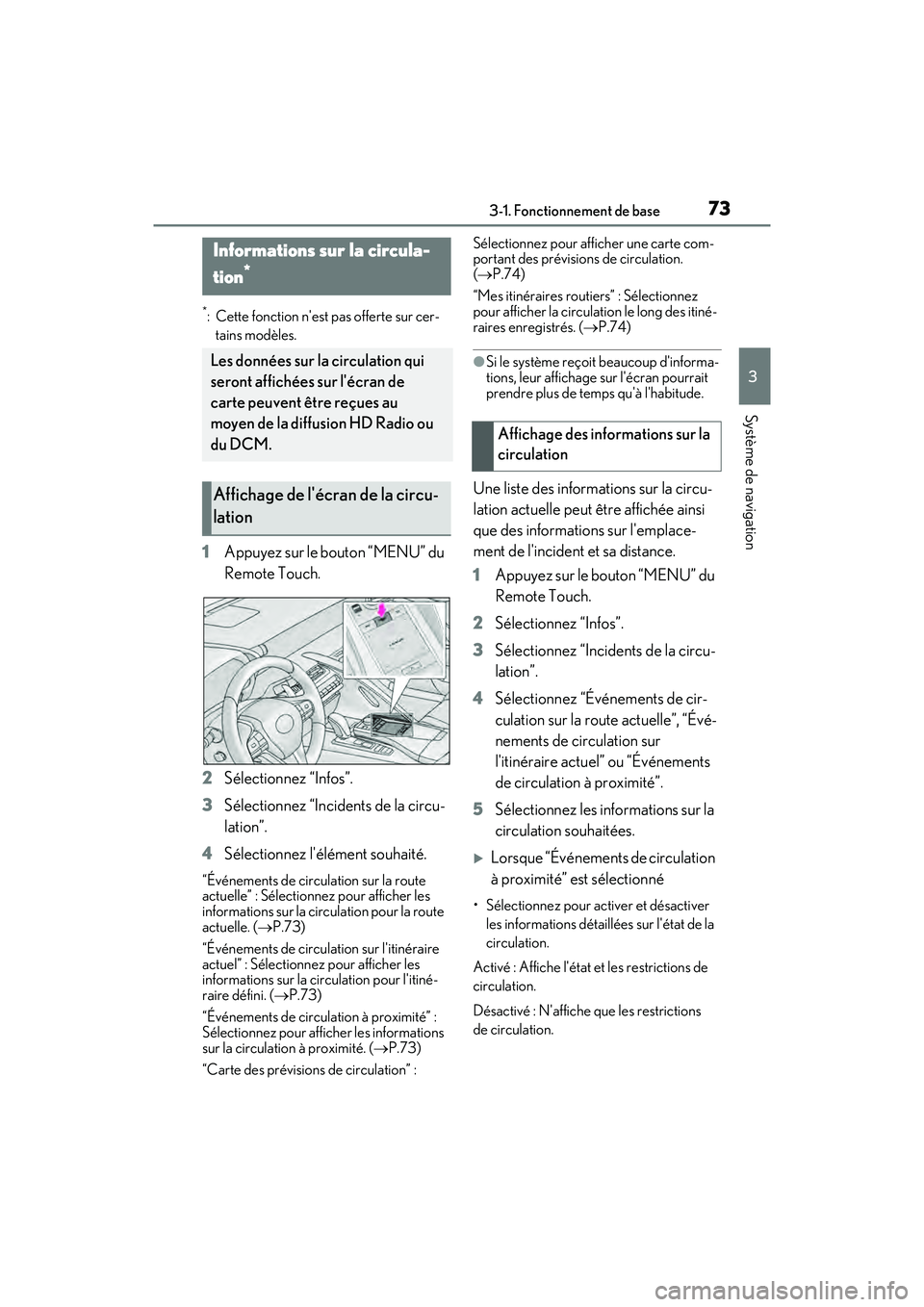
733-1. Fonctionnement de base
LC500_LC500h_Navi_OM11431D_(D)
3
Système de navigation
*: Cette fonction n'est pas offerte sur cer- tains modèles.
1 Appuyez sur le bouton “MENU” du
Remote Touch.
2 Sélectionnez “Infos”.
3 Sélectionnez “Incidents de la circu-
lation”.
4 Sélectionnez l'élément souhaité.
“Événements de circulation sur la route
actuelle” : Sélectionnez pour afficher les
informations sur la circulation pour la route
actuelle. ( P.73)
“Événements de circulation sur l'itinéraire
actuel” : Sélectionnez pour afficher les
informations sur la circulation pour l'itiné-
raire défini. ( P.73)
“Événements de circulation à proximité” :
Sélectionnez pour afficher les informations
sur la circulation à proximité. ( P.73)
“Carte des prévisions de circulation” : Sélectionnez pour afficher une carte com-
portant des prévisions de circulation.
(
P.74)
“Mes itinéraires routiers” : Sélectionnez
pour afficher la circulation le long des itiné-
raires enregistrés. ( P.74)
●Si le système reçoit beaucoup d'informa-
tions, leur affichage sur l'écran pourrait
prendre plus de temps qu'à l'habitude.
Une liste des informations sur la circu-
lation actuelle peut être affichée ainsi
que des informations sur l'emplace-
ment de l'incident et sa distance.
1 Appuyez sur le bouton “MENU” du
Remote Touch.
2 Sélectionnez “Infos”.
3 Sélectionnez “Incidents de la circu-
lation”.
4 Sélectionnez “Événements de cir-
culation sur la route actuelle”, “Évé-
nements de circulation sur
l'itinéraire actuel” ou “Événements
de circulation à proximité”.
5 Sélectionnez les informations sur la
circulation souhaitées.
Lorsque “Événements de circulation
à proximité” est sélectionné
• Sélectionnez pour activer et désactiver
les informations détaillées sur l'état de la
circulation.
Activé : Affiche l'état et les restrictions de
circulation.
Désactivé : N'affiche que les restrictions
de circulation.
Informations sur la circula-
tion
*
Les données sur la circulation qui
seront affichées sur l'écran de
carte peuvent être reçues au
moyen de la diffusion HD Radio ou
du DCM.
Affichage de l'écran de la circu-
lation
Affichage des informations sur la
circulation
pM_LC500_LC500h_Navi_OM11431D_(D).book 73 ページ 2016年11月22日 火曜日 午後4時0分
Page 110 of 276
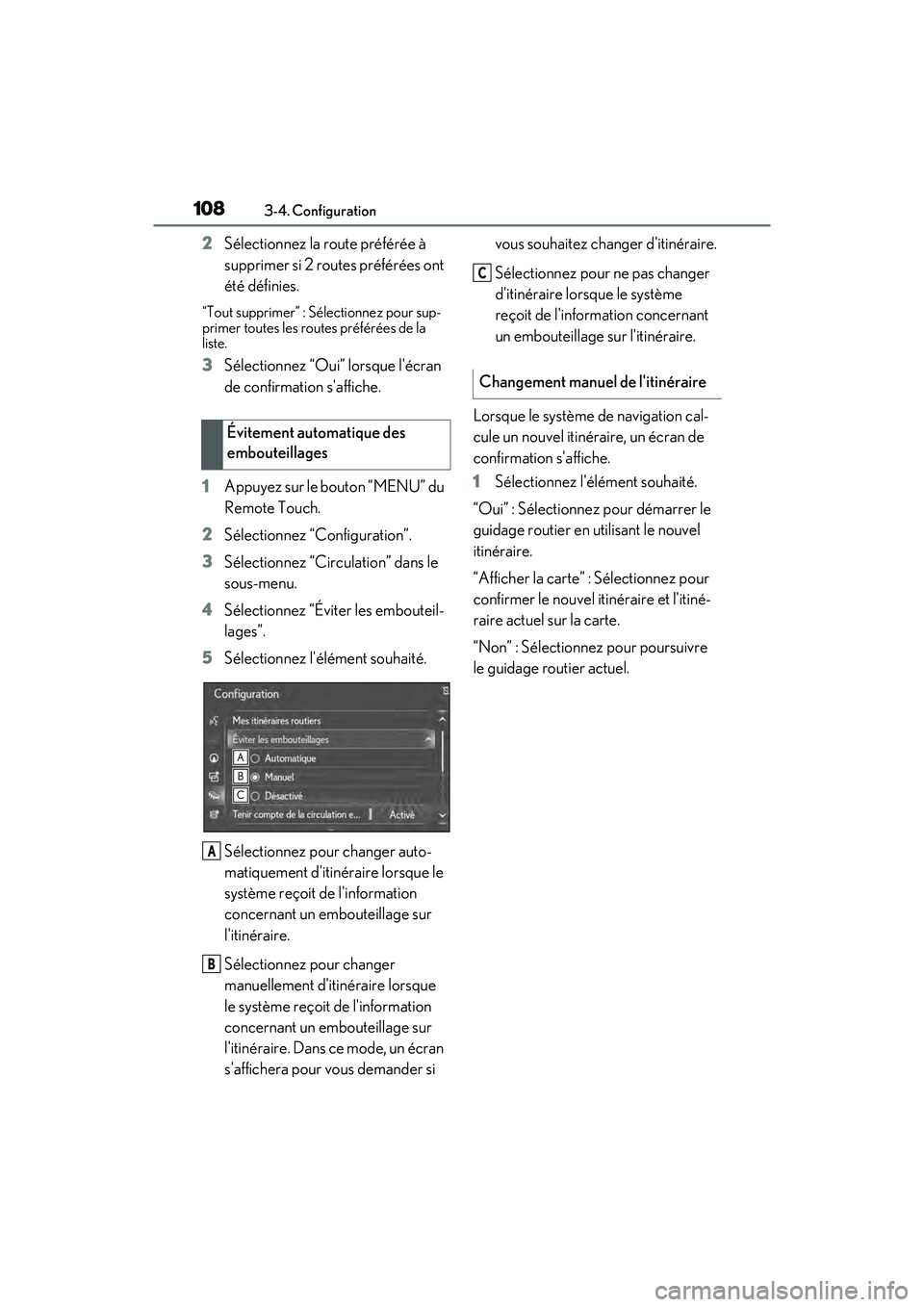
1083-4. Configuration
LC500_LC500h_Navi_OM11431D_(D)
2Sélectionnez la route préférée à
supprimer si 2 routes préférées ont
été définies.
“Tout supprimer” : Sélectionnez pour sup-
primer toutes les routes préférées de la
liste.
3Sélectionnez “Oui” lorsque l'écran
de confirmation s'affiche.
1 Appuyez sur le bouton “MENU” du
Remote Touch.
2 Sélectionnez “Configuration”.
3 Sélectionnez “Circulation” dans le
sous-menu.
4 Sélectionnez “Éviter les embouteil-
lages”.
5 Sélectionnez l'élément souhaité.
Sélectionnez pour changer auto-
matiquement d'itinéraire lorsque le
système reçoit de l'information
concernant un embouteillage sur
l'itinéraire.
Sélectionnez pour changer
manuellement d'itinéraire lorsque
le système reçoit de l'information
concernant un embouteillage sur
l'itinéraire. Dans ce mode, un écran
s'affichera pour vous demander si vous souhaitez changer d'itinéraire.
Sélectionnez pour ne pas changer
d'itinéraire lorsque le système
reçoit de l'information concernant
un embouteillage sur l'itinéraire.
Lorsque le système de navigation cal-
cule un nouvel itinéraire, un écran de
confirmation s'affiche.
1 Sélectionnez l'élément souhaité.
“Oui” : Sélectionnez pour démarrer le
guidage routier en utilisant le nouvel
itinéraire.
“Afficher la carte” : Sélectionnez pour
confirmer le nouvel itinéraire et l'itiné-
raire actuel sur la carte.
“Non” : Sélectionnez pour poursuivre
le guidage routier actuel.
Évitement automatique des
embouteillages
A
B
Changement manuel de l'itinéraire
C
pM_LC500_LC500h_Navi_OM11431D_(D).book 108 ページ 2016年11月22日 火曜日 午後4時0分
Page 125 of 276
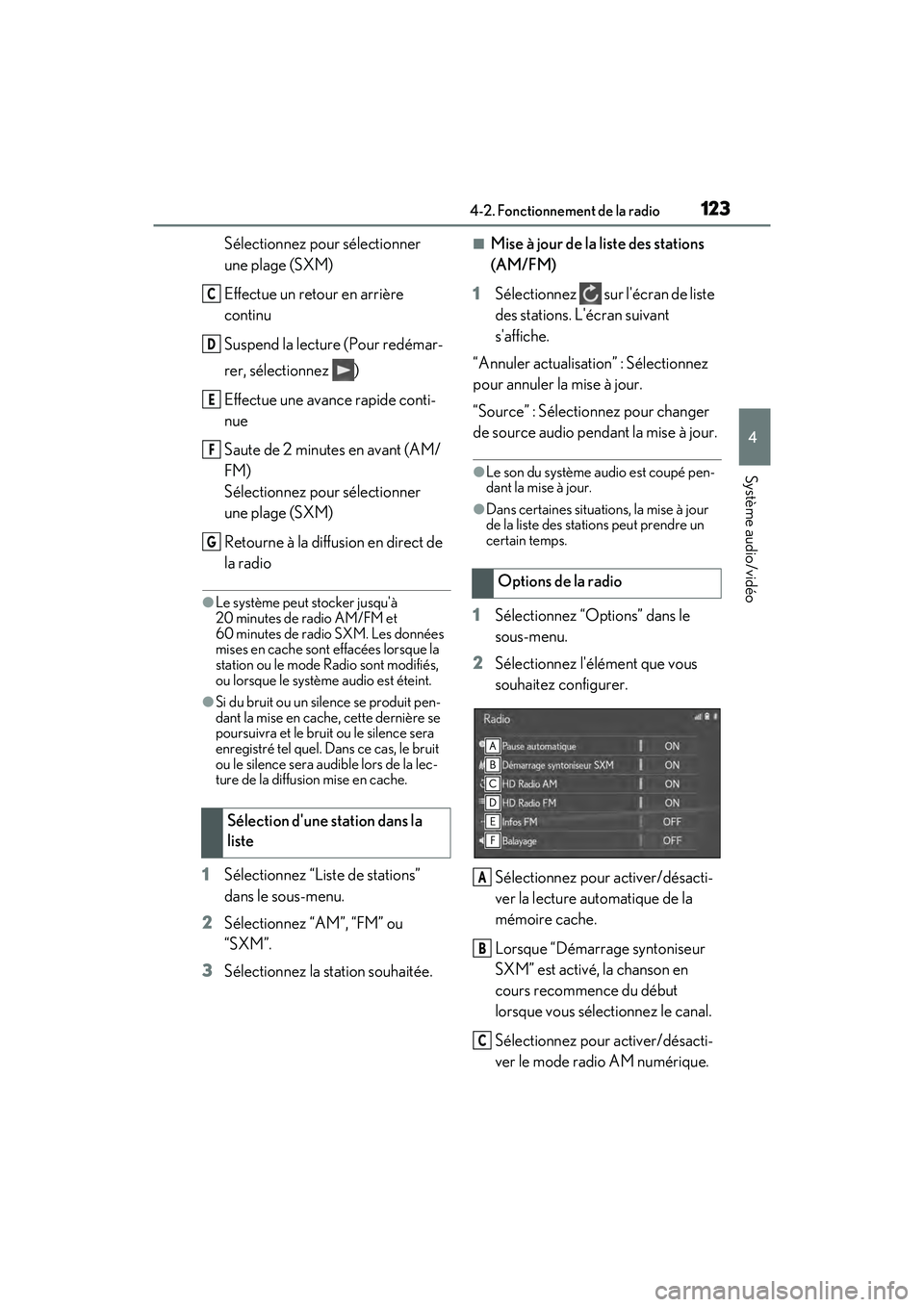
1234-2. Fonctionnement de la radio
LC500_LC500h_Navi_OM11431D_(D)
4
Système audio/vidéo
Sélectionnez pour sélectionner
une plage (SXM)
Effectue un retour en arrière
continu
Suspend la lecture (Pour redémar-
rer, sélectionnez )
Effectue une avance rapide conti-
nue
Saute de 2 minutes en avant (AM/
FM)
Sélectionnez pour sélectionner
une plage (SXM)
Retourne à la diffusion en direct de
la radio
●Le système peut stocker jusqu'à
20 minutes de radio AM/FM et
60 minutes de radio SXM. Les données
mises en cache sont effacées lorsque la
station ou le mode Radio sont modifiés,
ou lorsque le système audio est éteint.
●Si du bruit ou un silence se produit pen-
dant la mise en cache, cette dernière se
poursuivra et le bruit ou le silence sera
enregistré tel quel. Dans ce cas, le bruit
ou le silence sera audible lors de la lec-
ture de la diffusion mise en cache.
1 Sélectionnez “Liste de stations”
dans le sous-menu.
2 Sélectionnez “AM”, “FM” ou
“SXM”.
3 Sélectionnez la station souhaitée.
■Mise à jour de la liste des stations
(AM/FM)
1 Sélectionnez sur l'écran de liste
des stations. L'écran suivant
s'affiche.
“Annuler actualisation” : Sélectionnez
pour annuler la mise à jour.
“Source” : Sélectionnez pour changer
de source audio pendant la mise à jour.
●Le son du système audio est coupé pen-
dant la mise à jour.
●Dans certaines situations, la mise à jour
de la liste des stations peut prendre un
certain temps.
1 Sélectionnez “Options” dans le
sous-menu.
2 Sélectionnez l'élément que vous
souhaitez configurer.
Sélectionnez pour activer/désacti-
ver la lecture automatique de la
mémoire cache.
Lorsque “Démarrage syntoniseur
SXM” est activé, la chanson en
cours recommence du début
lorsque vous sélectionnez le canal.
Sélectionnez pour activer/désacti-
ver le mode radio AM numérique.
Sélection d'une station dans la
liste
C
D
E
F
G
Options de la radio
A
B
C
pM_LC500_LC500h_Navi_OM11431D_(D).book 123 ページ 2016年11月22日 火曜日 午後4時0分